大家都经常用到各种大型软件,小工具并不是主力日常。但你可别小看小工具,有时候它们能帮上大忙呢。
小编在帮好友找一个右键菜单编辑器时,发现了一个好用的软件网站,上边都是他们开发的免费的绿色Windows小工具,还真有不少实用的东东,一起来看看有没有你需要的。
这个网站里的小工具可以简化你的操作,让新手也能轻松进行设置,无需知道注册表、组策略如何操作,并且都是无需安装的绿色软件,最重要的就是部分软件是有简体中文版的哦。
Simplify Your computer Usage简化你的电脑操作。这个网站是sordum.org(点此进入),一起来看看这上面都有哪些神奇小工具吧。
不让你知道装了啥软件Hide From Uninstall List(隐藏卸载列表项目)
如果不想让别人知道你系统中安装了某个软件,除了开始菜单和桌面的相关文件外,比可别忘了Windows“程序和功能”工具也能一目了然的看到系统安装了哪些软件。
Hide From Uninstall List这个小工具就是帮你达到从删除掉“程序和功能”里的列表中删除某个项目的,并且它还具有直接禁用“程序和功能”的功能。
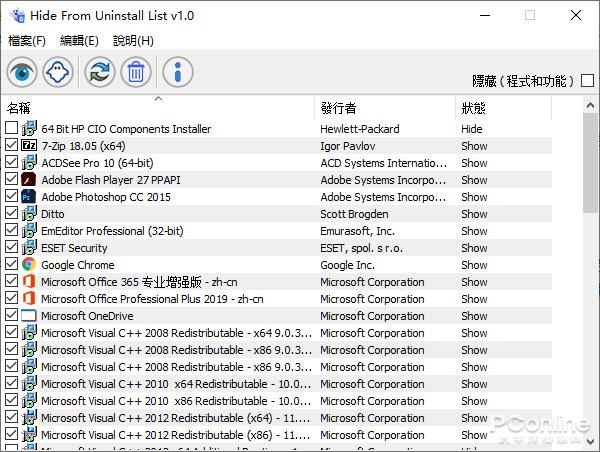
不再烦恼用啥密码Sordum Random Password Generator(随机密码生成器)
又在头疼怎么设置一个强壮的密码了吧,使用Sordum Random Password Generator小工具,可以帮你生成随机的强壮密码。
用户可以指定生成密码的位数,是否包含大小写、数字、特殊字符,不过生成的密码你得记住啊,这一点就没有KeePass Password Safe好。
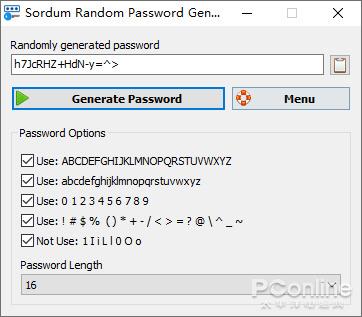
右键发送到指定路径 SendTo Menu Editor(发送到编辑器)
使用右键菜单中的发送到功能可以帮助用户快捷的将文件复制到指定位置,可是发送到功能却不能方便的自定义路径。
SendTo Menu Editor小工具就可以帮助用户添加指定路径,这样就可以快捷的将文件发送到指定目录下了,除了增加也可以删除项目哦。当然,你也可以不用小工具手动进入发送文件夹自行添加。
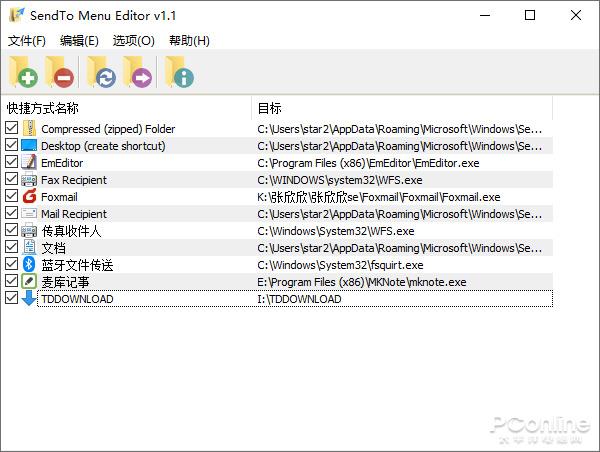
不要干扰我 Windows Update Blocker(屏蔽Windows Update)
自从Windows 10开始,Windows Update就变成全自动了,问题就是它会在一些不适当的场合跳出来让用户重启电脑进行更新,最近就看了几个Windows Update干扰用户工作与游戏的事件。
Windows Update Blocker小工具可以帮助用户轻松禁用它。不过禁用了Windows Update,你可得记得定期开启来进行系统更新来避免漏斗与BUGS。
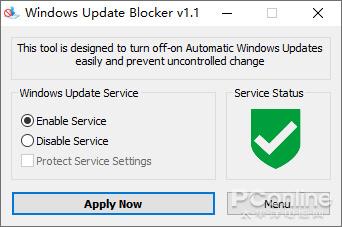
不要乱杀文件 Defender Injector(Defender编辑排除目录)
Windows Defender Antivirus会自动隔离可疑文件,经常有用户抱怨下载回来的某些破解文件不见了。
这时候就只有在Windows Defender Antivirus中编辑排除目录,不过这个操作是非常的麻烦的,Defender Injector小工具可以帮助用户快速的添加Windows Defender Antivirus删除排除目录。
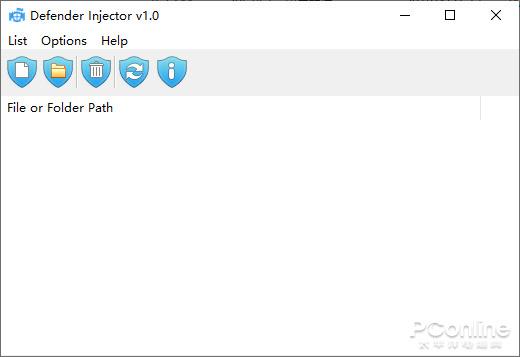
不喜欢就禁用它Defender Control(Defender禁用工具)
不喜欢Windows Defender Antivirus?用Defender Control就可以轻松禁用它。像小编就喜欢用第三方杀毒软件。
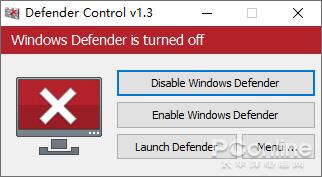
给摄像头装个开关WebCam On-Off(摄像头开关)
WebCam On-Off 小工具可以帮助用户快捷开关摄像头,这样就不用老是拔插了。
笔记本用户自己就有摄像头开关快捷键,也就不怎么需要这个小工具了。WebCam On-Off同时可以防止恶意软件开启摄像头,有没有效果小编没有测试。
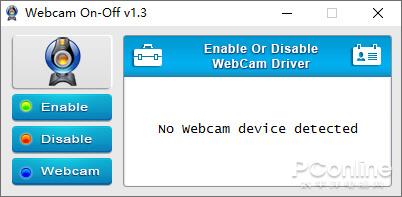
指定软件轻松禁止运行Simple Run Blocker(禁用软件)
电脑借别人用,不想对方使用某个软件怎么办?想要禁止小孩玩游戏却又不想删除已经安装的游戏怎么办?
Simple Run Blocker小工具可以帮你轻松禁止指定软件运行,同时它也有白名单功能,只允许执行白名单里的软件。
还有还有,用它可以隐藏指定分区,禁用Windows STORE。不过如果你不用它的时候,记得事先恢复禁止项目哦。
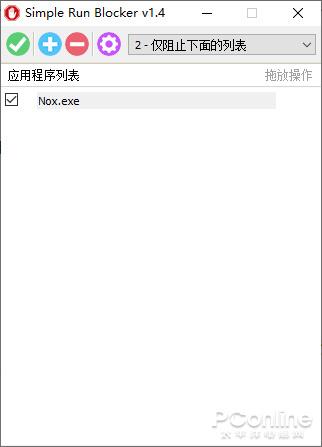
↑↑↑Simple Run Blocker
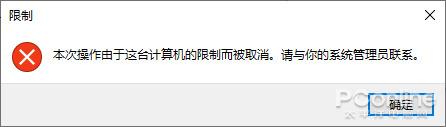
↑↑↑Simple Run Blocker禁用软件效果
为禁用软件加上密码AskAdmin(询问管理员 禁用软件与文件)
属于Simple Run Blocker的增强版本,AskAdmin不仅可以禁用指定软件,也可以禁止打开指定文件,还可以为禁用的软件加上打开密码(不过这个功能需要注册后才能使用)。
不过如果你不用它的时候,记得事先恢复禁止项目哦。
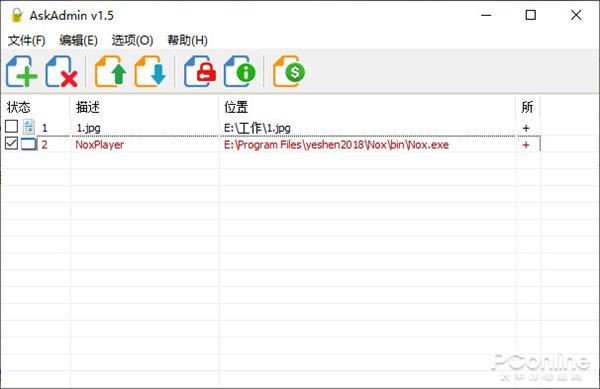
用颜色区分文件夹 Folder Painter(文件夹图标变色器)
千篇一律的文件夹图标,让用户不能快速的定位需要的文件夹,如果能用颜色来区分就好了。
Folder Painter小工具能帮你的文件夹图标弄上颜色。重要的文件夹标红,已经处理完的文件夹标绿,一眼分辨就这么简单。
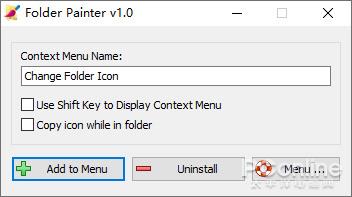
↑↑↑Folder Painter
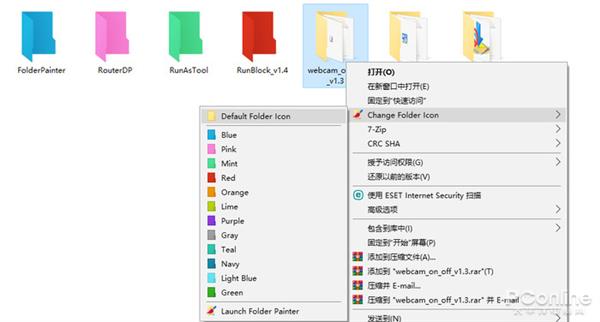
我的电脑你别动 BlueLife KeyFreeze(禁用键盘鼠标)
有时候,电脑正在演示视频或PPT,就怕有多手的人去乱动,这时候就请出BlueLife KeyFreeze小工具来帮忙,它可以帮我们轻松禁用键盘鼠标。
直到按下你所指定的快捷键才能解锁。锁定时要记得你设置的解锁快捷键哦。

不让你上网有几种方式 Net Disabler(禁用网络)
不想让计算机联网,除了拔网线,还有一个Net Disabler小工具可以帮上忙。它除了可以直接禁用网络外,还可以通过锁定DNS和使用Windows Firewall来禁用网络,还可以设置解锁密码。嗯,不让你上网还真有很多方法。
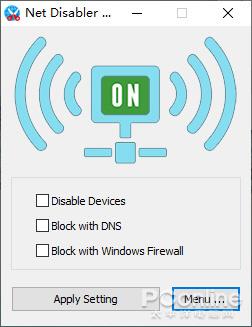
选个快点的DNS Dns Jumper(DNS 快速切换)
Dns Jumper不仅可以帮助用户快速切换DNS,还可以帮助用户检测DNS速度,选择最快的DNS。
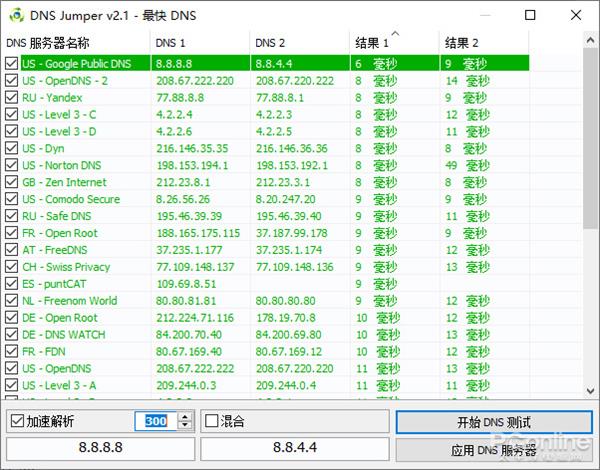
VHD快速加载Simple VHD Manager(快捷加载 VHD文件)
Simple VHD Manager可以帮助用户快捷加载VHD文件及ISO文件为驱动器。
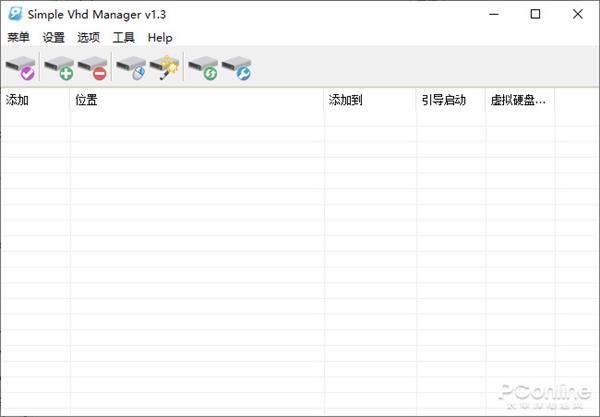
右键菜单你别乱Easy Context Menu(编辑右键菜单)
Easy Context Menu让用户可以编辑右键菜单,删除不需要的项目,添加需要的项目,并且内置有许多实用的功能项目。
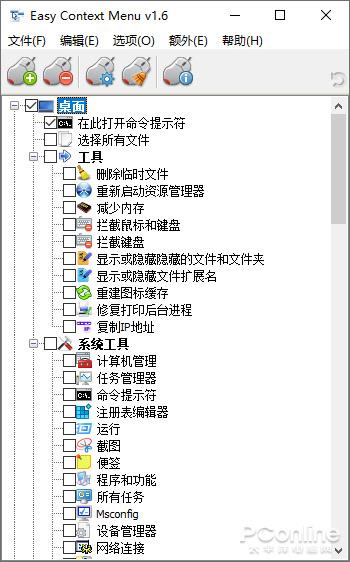
不再烦有没有置顶Windows TopMost Control(将指定窗口置顶)
很多软件都不支持置顶(总在最前)功能,Windows TopMost Control小工具让指定窗口可以置顶。这个工具很好的解决了Windows 10 应用不能置顶的烦恼,终于可以将视频APP置顶了。
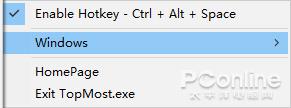
不要随便接入U盘 Removable Access tool(禁止移动存储器)
想要禁用移动存储器?不想别人轻易的用移动存储器拷贝你电脑里的资料文件?Removable Access tool小工具就能搞定这个需求,可以帮助用户轻松禁止移动存储器接入,它还能将移动存储器变成只读模式。
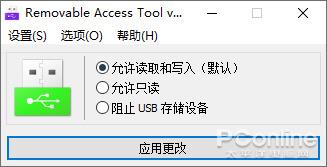
垃圾文件快速清理Temp Cleaner(清理临时文件)
打扫一下无用的文件吧,临时文件清理就用Temp Cleaner小工具。运行后它没有显示界面,只会默默的在后台清理临时文件,清理完毕告诉你清理了多少临时文件。谨慎使用。
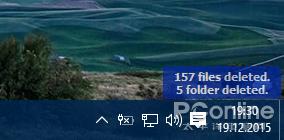
服务项目轻松管理Easy Service Optimizer (服务项轻松管理)
现在许多软件都喜欢添加服务项,已达到自动启动的目录,不过Windows服务管理器里的服务太多,普通用户很难分辨哪些是可以禁止哪些是不可以禁止的项目。
Easy Service Optimizer 则可帮助用户以如下方式批量开启或禁用服务项。
1、默认(用户当前的服务列表);2、安全(无风险选择优化);3、中等(进一步优化选择);4、危险(高水平的优化,可能引起某些功能出错)。同时它还能新增与删除服务项。
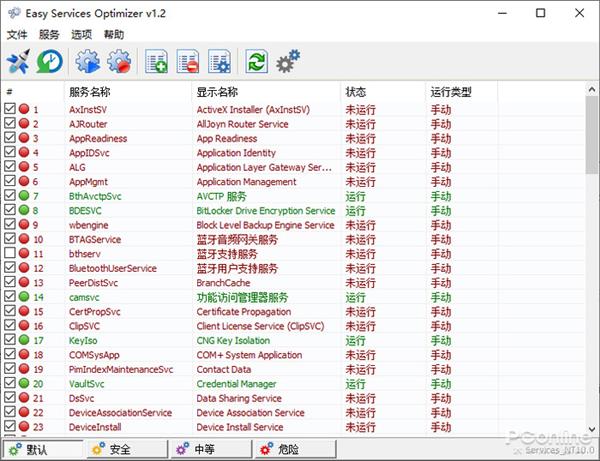
总结
怎么样,有没有一款小工具可以帮上你的忙呢?如果你有更多好用的小工具,请在评论处分享给大家,分享快乐!

|